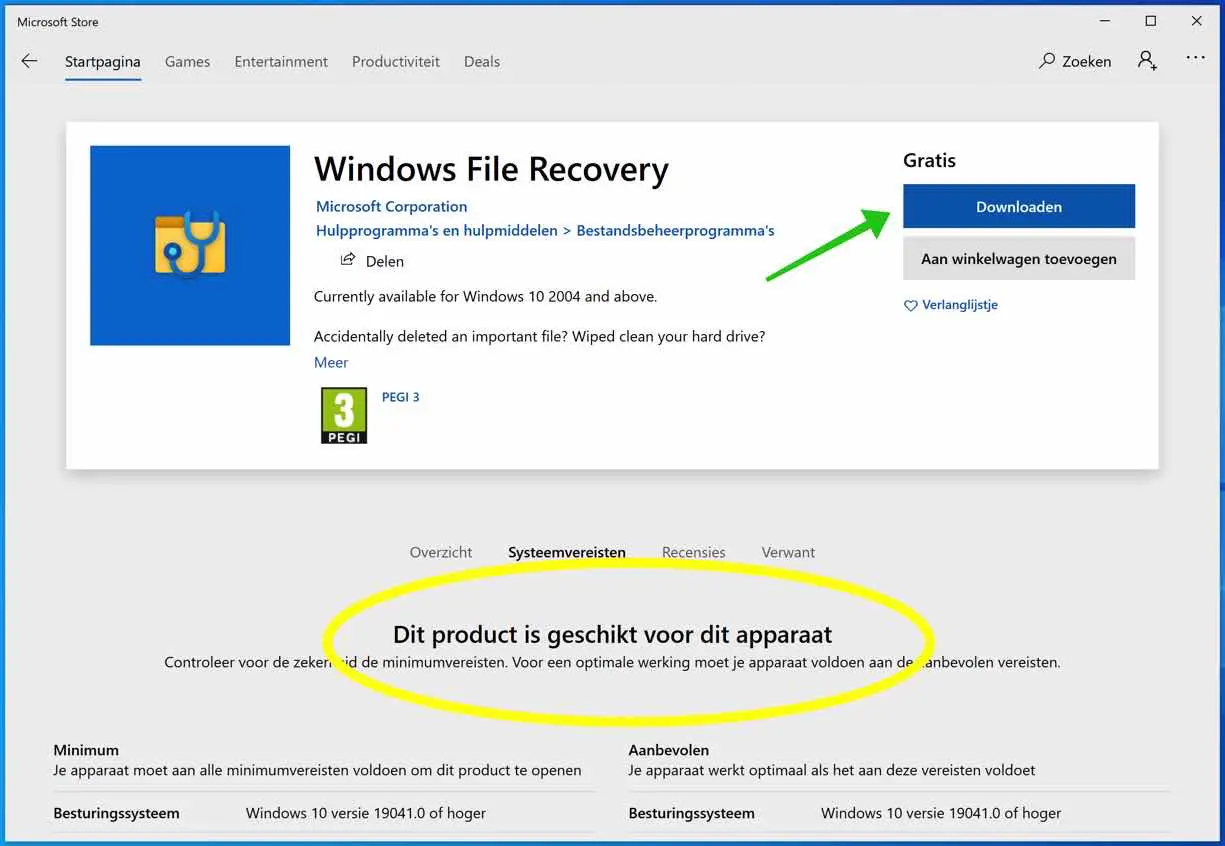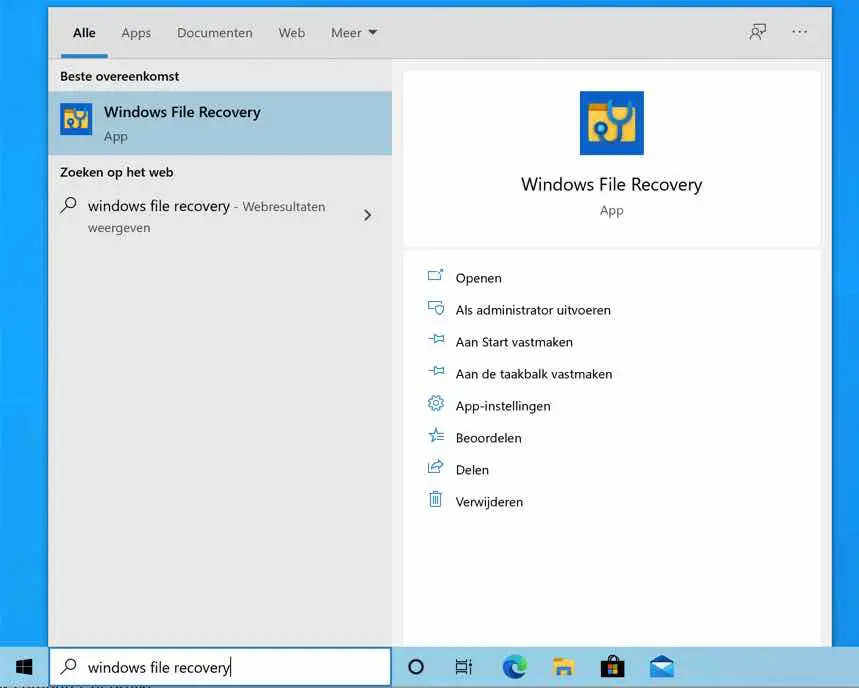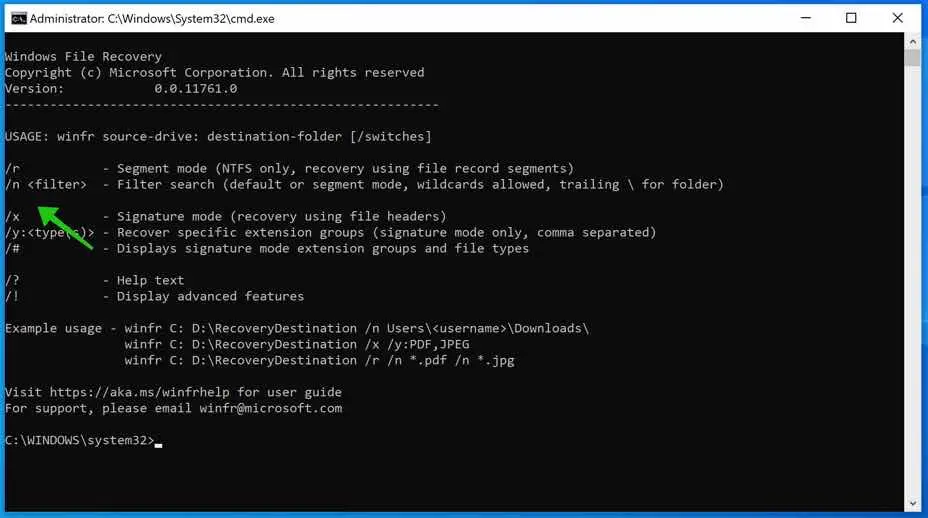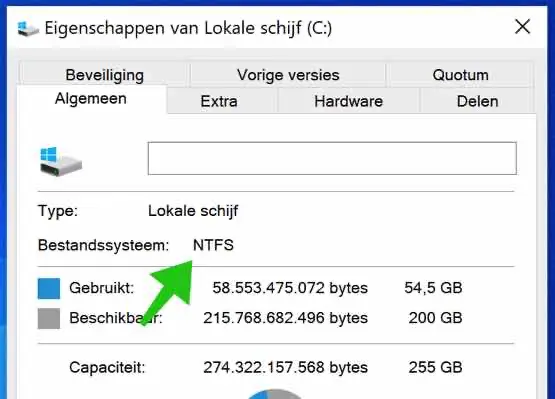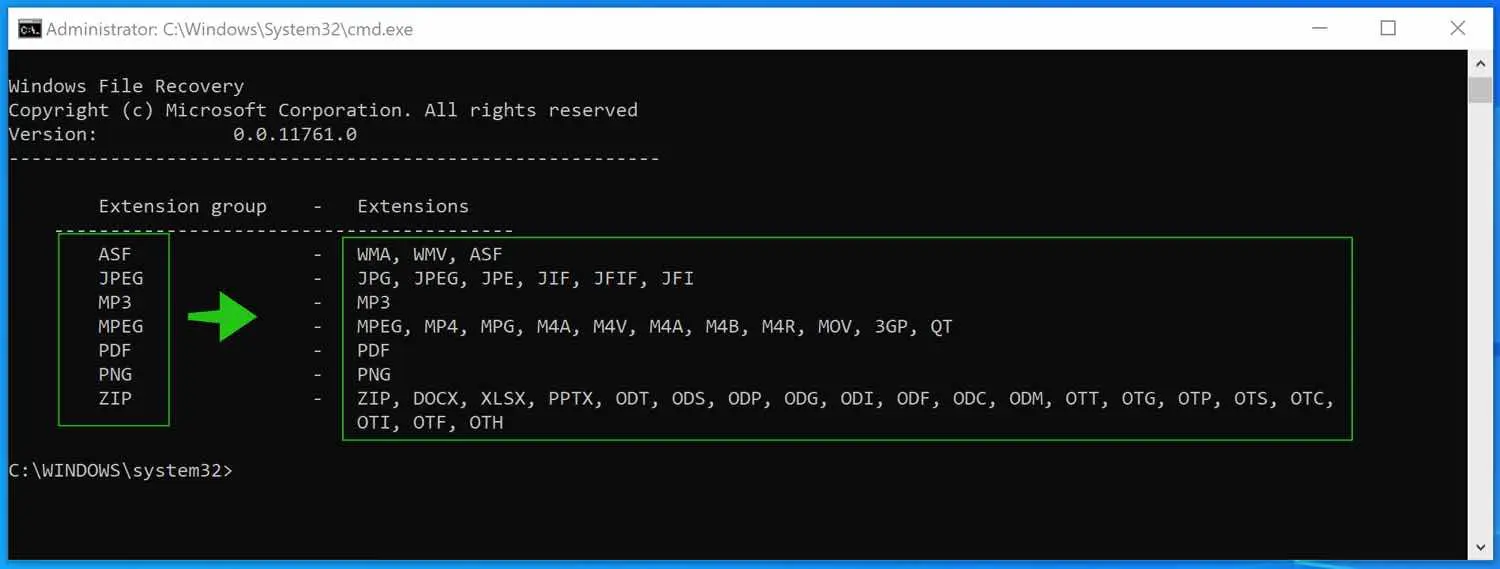O Windows File Recovery é um aplicativo gratuito da Microsoft. O Windows File Recovery é a alternativa ao software de recuperação como Piriforme Recuva.
Com o Windows File Recover é possível recuperar arquivos excluídos do seu disco rígido ou de um disco rígido externo. A Recuperação de Arquivos do Windows oferece suporte a vários sistemas de arquivos, como NTFS, FAT, exFat e ReFS. A aparência do Windows File Recovery é simples de usar, mas este não é um aplicativo da Microsoft com o qual estamos acostumados, mas um programa de linha de comando. Portanto, um programa feito na aparência do MS-DOS.
É necessário algum conhecimento técnico para usar o Windows File Recovery para recuperar arquivos. Nestas instruções explicarei da forma mais clara possível como usar o Windows File Recovery.
Recuperação de Arquivos do Windows
Para começar, você precisará instalar o Windows File Recovery da Microsoft App Store, mas antes de começar, você precisará Atualização do Windows de maio de 2020 (2004) (baixar programa de atualização). A Recuperação de Arquivos do Windows não será iniciada sem esta atualização.
Baixe a recuperação de arquivos do Windows
Após a instalação, pesquise: Windows File Recovery na barra de pesquisa do Windows. Abra o Windows File Recovery, o aplicativo solicitará direitos de administrador.
Depois de abrir o Windows File Recovery, você verá vários argumentos (switches) que você pode usar.
É importante saber qual “MODO” usar no Windows File Recovery para procurar arquivos que você pode recuperar com o Windows File Recovery. Basicamente, o modo padrão na maioria dos casos é NTFS. Recomendo que você verifique qual sistema de arquivos seu computador está usando.
Abra o Windows Explorer. Clique em Este PC no menu à esquerda. Selecione o disco rígido onde deseja procurar arquivos para recuperar. Clique com o botão direito nesta unidade (geralmente unidade C) e selecione Propriedades. Na guia Geral você verá o sistema de arquivos com um formato por trás dele.
Se você tiver um sistema de arquivos NTFS, geralmente poderá usar o modo padrão no Windows File Recovery. Você usa o modo padrão se tiver excluído um arquivo e quiser recuperá-lo.
Se você formatou o disco rígido ou o arquivo foi excluído há muito tempo, você pode tentar o Segmento e Assinatura MODE na Recuperação de Arquivos do Windows.
O modo Segmento e o modo Assinatura são dois modos que pesquisam mais profundamente, mas mais lentamente no disco rígido. Na maioria dos casos, o modo Padrão é o modo que a maioria das pessoas deveria usar.
OK, então como você recupera arquivos com o Windows File Recovery?
Encontre e recupere arquivos com o Windows File Recovery
O arquivo é chamado winfr.exe então para começar você digita: winfr.exe
As opções padrão são unidade de origem e pasta de destino e /switches.
Para restaurar um arquivo, você precisa criar suas próprias combinações da unidade atual que está sendo pesquisada (unidade de origem), onde deseja restaurar o arquivo (pasta de destino) e, em seguida, a opção específica que você precisa usar.
Não é possível ter origem e destino no mesmo disco, portanto é necessária outra partição além da unidade C. Uma nova pasta é criada no disco de destino como /Recovery_date_time/ contendo os arquivos encontrados.
Modo padrão
Abaixo estão alguns exemplos com o modo padrão
Pesquise em C, coloque o arquivo encontrado em D /n é o modo padrão e *.jpg pesquise todos os arquivos que terminam com .jpg
winfr.exe c:d: /n *.jpg
Pesquise em C, coloque o arquivo encontrado em D /n é o modo padrão e *nome* pesquise todos os arquivos que contenham “nome” como nome de arquivo
winfr.exe c: d: /n *nome*
Pesquise em C, coloque o arquivo encontrado em D /n é o modo padrão e \Users\seu-nome de usuário\Documents\file.docx é a localização precisa de um arquivo.
winfr.exe c: d: /n\Usuários\seu-nome de usuário\Documentos\arquivo.docx
Modo de segmento
Se você quiser usar o modo Segmento, porque alguma vez apagou o disco rígido ou porque a unidade quebrou, você precisa adicionar /r às opções.
Pesquise em C, coloque o arquivo encontrado em D /r é o modo de segmento /n é o modo padrão e *.jpg pesquise todos os arquivos que terminam com .jpg.
winfr.exe c: d: /r /n *.jpg
Pesquise em C, coloque o arquivo encontrado em D /r é o modo de segmento /n é o modo padrão e *nome* pesquise todos os arquivos que contenham “nome” como nome de arquivo.
winfr.exe c: d: /r /n *nome*
Pesquise em C, coloque o arquivo encontrado em D /r é o modo de segmento /n é o modo padrão e \Users\seu-nome de usuário\Documents\file.docx é a localização precisa de um arquivo.
winfr.exe c: d: /r /n \Usuários\seu-nome de usuário\Documentos\arquivo.docx
Modo de assinatura
O modo de assinatura só pode procurar grupos de tipos de arquivos específicos excluídos. Para isso você precisa usar as opções /x (modo de assinatura) e /y (grupo de tipos de arquivos), por exemplo:
Pesquise em C, coloque o arquivo encontrado em D /x é o modo de assinatura /y é o grupo de tipos de arquivo a ser pesquisado.
winfr.exe c:d: /x /y:ZIP
É notável que, se você pesquisar o grupo de arquivos ZIP, também procurará automaticamente arquivos de documentos. Na imagem acima você vê “Grupo de Extensões”, se você pesquisar, encontrará todos os arquivos com as extensões atrás deles em “Extensões”.
Você pode usar muito mais opções em winfr.exe (recuperação de arquivos do Windows). Presumo que se você usar este aplicativo você terá algum conhecimento técnico para poder usá-lo.
Espero que isso tenha ajudado você. Obrigado por ler.